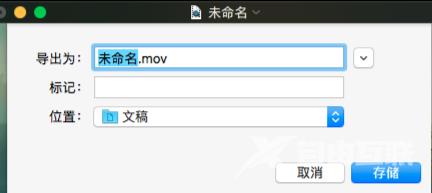很多人不知道Mac系统怎么录屏?今日为你们带来的文章是Mac系统录屏的方法,还有不清楚小伙伴和自由互联小编一起去学习一下吧。 第一步:在电脑中找到QuickTime Player软件,并且点击打
很多人不知道Mac系统怎么录屏?今日为你们带来的文章是Mac系统录屏的方法,还有不清楚小伙伴和自由互联小编一起去学习一下吧。
第一步:在电脑中找到QuickTime Player软件,并且点击打开。
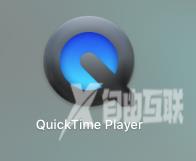
第二步:在菜单栏中第一行是“新建影片录制”,找到后点击即可。
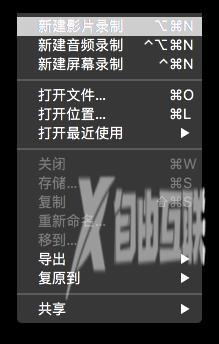
第三步:在弹出的“屏幕录制”页面中,点击红色开始键进行录制。
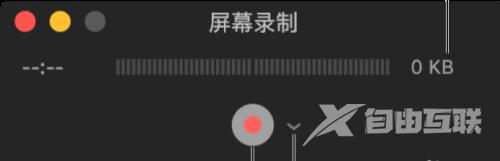
第四步:接下来的提示界面是在提示我们录屏的方法,我们可以直接录制电脑全屏幕,也可以拖动虚线框进行录屏的范围。

第五步:选中好所要录屏的画面区域之后,点击“开始录制”即可。

第六步:想要结束录制时直接在电脑的菜单栏中点击圆圈即可。
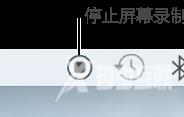
第七步:最后,对录制好的视频进行保存即可。